O incêndio amazônico linha de tablets são dispositivos sólidos para quem procura um tablet baseado em Android para leitura eletrônica, rascunho de documentos ou assistir a conteúdo de streaming. Embora eles tragam muito para a mesa, especialmente pelo preço, há um grande obstáculo que encontramos ao usar os tablets: o software. Os tablets Amazon Fire executam um sistema operacional personalizado, o Fire OS, que é uma ramificação do Android - e deixa muito a desejar.
Conteúdo
- Permitir aplicativos de fontes desconhecidas
- Saiba qual tablet Amazon Fire você possui
- Baixe a Google Play Store
Vídeos recomendados
Moderado
15 minutos
Seu tablet Amazon Fire
Arquivos APK para a Google Play Store
Se você é fã de dispositivos Fire, mas deseja usar a Google Play Store para baixar aplicativos, não o culpamos você, já que a Amazon App Store deixa muito a desejar - sem muitos aplicativos e jogos populares que você provavelmente deseja usar. Infelizmente, a Amazon torna um pouco complicado fazer o download da Google Play Store, pois a empresa prefere que você use sua própria loja de aplicativos. Felizmente, não é impossível obter o Google Play no seu tablet Fire - é apenas um pouco chato. Aqui está o que você precisa saber para baixar o Google Play em seu tablet Amazon Fire.

Permitir aplicativos de fontes desconhecidas
Como não é possível fazer o download da Google Play Store diretamente da Amazon App Store, você precisará baixá-la da Internet. No entanto, os dispositivos Amazon Fire possuem uma configuração integrada que bloqueia o download de aplicativos de fontes diferentes da Amazon App Store. Antes de baixar o Google Play, você precisará desabilitar essa configuração. Veja como:
Passo 1: Abra o Configurações aplicativo no seu dispositivo Amazon Fire.
Passo 2: Selecione os segurança e privacidade aba.

Relacionado
- Como imprimir a partir do seu smartphone ou tablet Android
- Como adicionar sua identidade ou carteira de motorista à Carteira virtual do Google
- Como usar o aplicativo Alexa da Amazon em seu smartphone
Etapa 3: No segurança e privacidade menu, selecione Aplicativos de fontes desconhecidas.

Passo 4: Selecione os Navegador Silk opção e, em seguida, alterne o Permitir desta fonte botão.
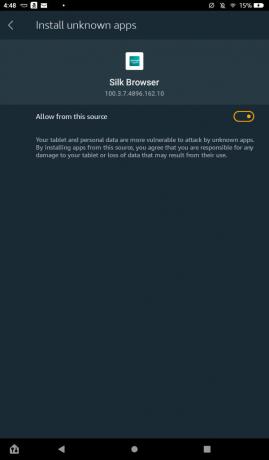

Saiba qual tablet Amazon Fire você possui
Depois de ativar a capacidade de baixar aplicativos de fontes externas, você estará pronto para baixar os componentes necessários para executar a Google Play Store. Para fazer isso, no entanto, você precisará saber especificamente qual tablet Amazon Fire está usando. Se você já sabe qual modelo possui, pule esta seção ou acompanhe apenas para verificar novamente.
Passo 1: Abra o Configurações aplicativo novamente, role para baixo até o Opções do dispositivo guia e selecione-o.
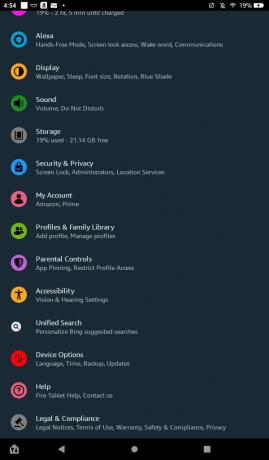
Passo 2: Selecione os Sobre o Fire Tablet opção.

Etapa 3: Confira as informações abaixo do Modelo do dispositivo para saber qual modelo específico do Amazon Fire você está usando.
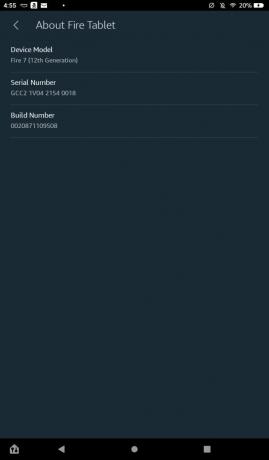
Baixe a Google Play Store
Com o conhecimento de qual modelo de Amazon Fire você possui, você estará pronto para baixar os quatro APKs necessários para rodar a Google Play Store. Observe que esse processo pode limpar seu cartão microSD se você estiver usando um. Antes de baixar os itens a seguir, certifique-se de remover o cartão microSD do slot apenas por segurança. Além disso, os APKs que você vai baixar são totalmente seguros. No entanto, o site em que eles estão hospedados tem muitos anúncios enganosos e potencialmente maliciosos que podem tentar confundir você e fazê-lo clicar neles. Você deve ser capaz de evitar problemas, desde que selecione apenas as opções listadas abaixo, portanto, certifique-se de seguir as etapas com atenção.
Passo 1: Abra o Navegador Silk app e navegue até esta página para que você possa tocar nos links abaixo.
Passo 2: Se você tiver o Fire 7 (8ª, 9ª ou 12ª geração), o Fire HD 8 (8ª ou 10ª geração), o Fire HD 10 (9ª ou 11ª geração) ou o Fire Max 11, selecione este link e selecione o vermelho Baixar APK caixa:
Gerente de contas do Google 7.1.2 (Android 6.0+)
Se você tiver o Fire HD 6, o Fire 7 (7ª geração ou anterior), o Fire HD 8 (7ª geração ou anterior), o Fire HDX 8.9, ou o Fire HD 10 (7ª geração ou anterior), clique neste link e selecione o vermelho Baixar APK caixa:
Gerente de contas do Google 5.1-1743759 (Android 5.0+)

Etapa 3: Depois de selecionar o prompt de download do APK, saia do anúncio pop-up em tela cheia. Você pode receber um pop-up adicional do seu tablet Fire informando que o download pode ser prejudicial. Selecione Baixe mesmo assim. Selecione esta opção sempre que for solicitado nas etapas a seguir.

Passo 4: Retorne a esta página no Navegador Silk e clique neste link se você tiver o Fire 7 (12ª geração), o Fire HD 8 (12ª geração) ou o Fire Max 11 e selecione o vermelho Baixar APK caixa:
Google Services Framework 10-6494331 (Android 10+)
Se você possui o Fire 7 (9ª geração), o Fire HD 8 (8ª, 9ª ou 10ª geração) ou o Fire HD 10 (9ª ou 11ª geração), clique neste link e selecione o botão vermelho Baixar APK caixa:
Google Services Framework 9-4832352 (Android 9.0+)
Se você possui o Fire HD 6 (qualquer versão), o Fire 7 (7ª geração ou anterior), o Fire HD 8 (7ª geração ou anterior), Fire HDX 8.9 ou Fire HD 10 (7ª geração ou anterior), clique neste link e selecione o vermelho Baixar APK caixa:
Google Services Framework 5.1-1743759 (Android 5.1+)

Passo 5: Depois de selecionar o vermelho Baixar APK botão, clique fora do anúncio pop-up de página inteira e selecione Baixe mesmo assim.
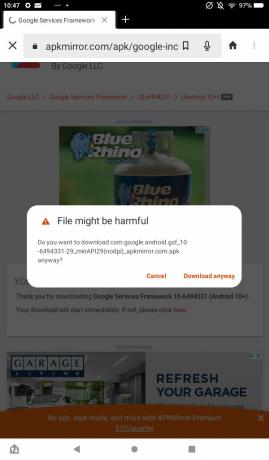
Passo 6: Retorne a esta página usando o Navegador Silk e selecione o link abaixo com base no seu modelo Fire. Esteja ciente de que, ao clicar no link, você não receberá um vermelho claro Baixar APK botão. Em vez disso, você precisará selecionar o APK em uma lista de downloads. Encontre o APK mais próximo do topo que não diz "beta" em seu título e selecione o ícone de download no lado direito da tela.
Fire 7 (12ª Geração), Fire HD 8 (12ª Geração) e Fire Max 11: Google Play Services (Android 11+)
Fire HD 8 (10ª Geração) e Fire HD 10 (9ª e 11ª Geração): Google Play Services (Android 9.0+)
Fogo 7 (9ª Geração): Google Play Services (Android 6.0+)
Fogo HD 8 (8ª Geração): Google Play Services (Android 6.0+)
Fire HD 6, Fire 7 (7ª geração ou anterior), Fire HD 8 (7ª geração ou anterior), Fire HDX 8.9, Fire HD 10 (7ª geração ou anterior): Google Play Services (Android 5.0+)

Etapa 7: Depois de selecionar seu APK, role para baixo e selecione o ícone vermelho Baixar APK botão. Selecione Baixe mesmo assim se você receber o pop-up "Arquivo prejudicial".

Passo 8: Depois de baixar esses três APKs, você terá apenas mais um item para baixar, que é universal em todos os modelos Amazon Fire. Retorne a esta página com o Navegador Silk e clique no link abaixo. Como na última etapa, selecione o APK mais próximo do topo da lista que não possui a palavra "beta" no nome do arquivo.
Loja de aplicativos do Google

Passo 9: Depois de selecionar o APK na lista, role para baixo e selecione o azul Baixar APK botão e, em seguida, selecione o Baixe mesmo assim opção uma última vez.
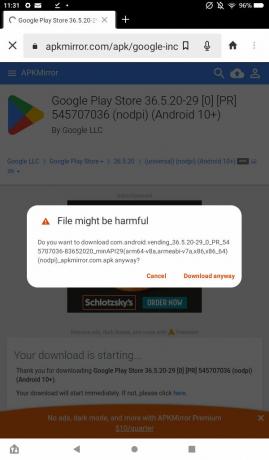
Etapa 10: Com esses quatro downloads concluídos, você estará pronto para abrir os arquivos e fazer a Google Play Store funcionar no seu Amazon Fire. Vá para a tela inicial, abra o arquivos aplicativo e, em seguida, vá para o Transferências menu selecionando as guias na lateral da tela e, em seguida, selecionando Transferências.
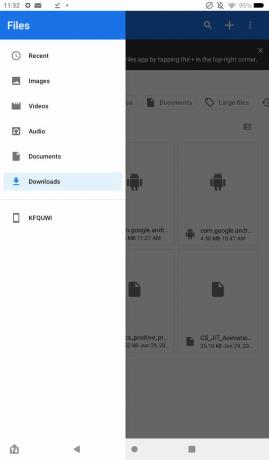
Passo 11: Altere o tipo de exibição de arquivo para exibição de lista selecionando o ícone no canto que exibe os arquivos organizados em uma lista para que você possa ver seus títulos completos. Para que a Google Play Store funcione, você precisará abrir os arquivos em uma ordem específica. Ao abrir cada um, você pode obter um pop-up dizendo que está abrindo um arquivo de uma fonte desconhecida. Selecione Continuar. Abra os arquivos nesta ordem e selecione Instalar, então Feito:
- com.google.android.gsf.login
- com.google.android.gsf
- com.google.android.gms
- com.android.vending
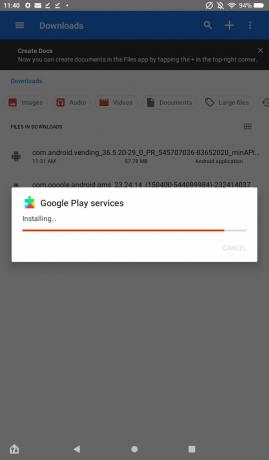
Etapa 12: Depois de instalar todos os quatro arquivos APK, você verá o aplicativo Google Play Store adicionado à sua tela inicial. Caso não o veja, talvez seja necessário reiniciar o tablet. A partir daqui, você pode selecionar o aplicativo, fazer login em sua conta do Google e começar a baixar aplicativos da loja.
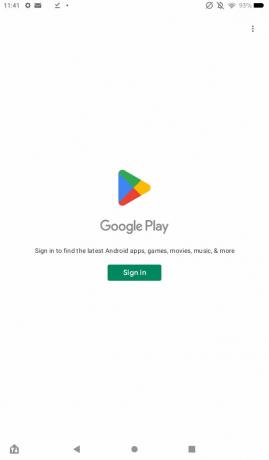
E assim, você adicionou com sucesso o Google Play ao seu tablet Amazon Fire! Agora você pode baixar quaisquer aplicativos/jogos que desejar na Play Store, muitos dos quais não estão disponíveis na Amazon App Store.
Recomendações dos editores
- Adoramos o novo tablet Fire Max 11 da Amazon e está com 35% de desconto agora
- Este acordo antecipado do Prime Day oferece a você um tablet Fire HD 10 por US $ 90
- Quem precisa do Pixel Tablet? O novo Fire Max 11 da Amazon parece ótimo
- A Amazon está tendo uma venda de fogo (trocadilho intencional) em tablets Fire - a partir de $ 60
- Como o Android 14 é a arma secreta do Google para tornar os tablets Android ótimos




